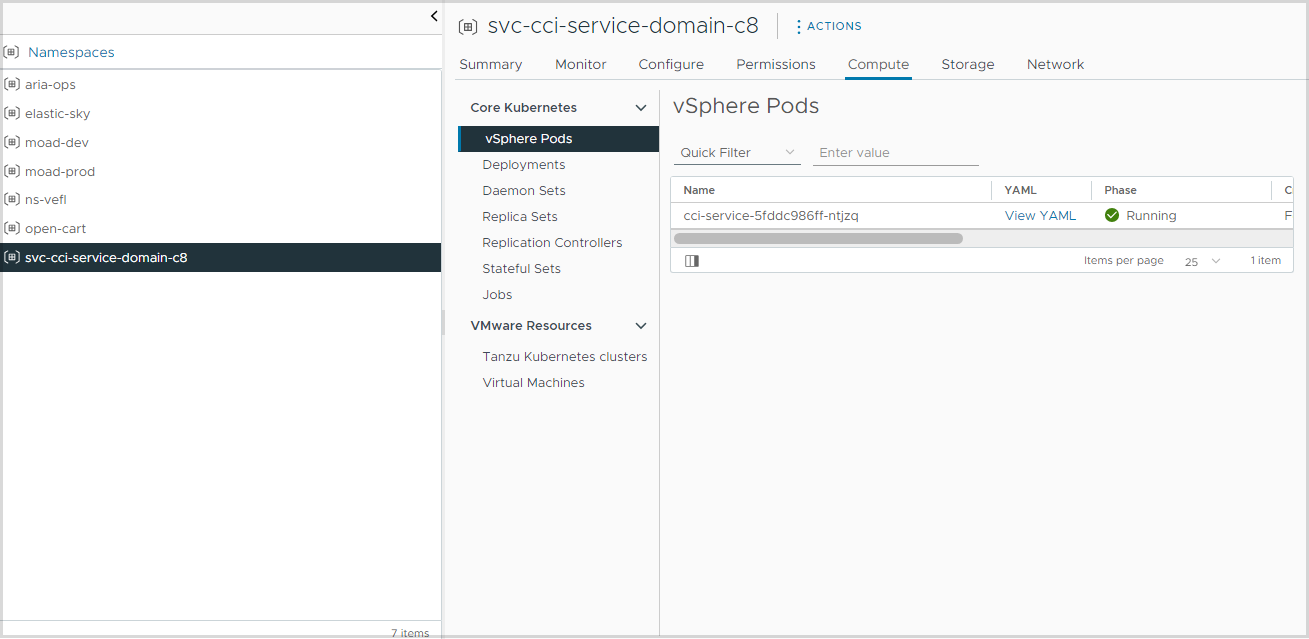En tant qu'administrateur VMware Aria Automation, vous devez configurer l'authentification Single Sign-On (SSO) du service de superviseur CCI avant d'activer CCI pour vos utilisateurs.
L'authentification Single Sign-On pour CCI nécessite que les utilisateurs utilisent un annuaire Active Directory local fédéré à des instances de vCenter et de VMware Aria Automation. La fédération du domaine Active Directory prend en charge la maintenance de l'identité de l'utilisateur lors des opérations d'espace de noms de superviseur et de services IaaS, d'interface utilisateur ou de ligne de commande.
Les utilisateurs accèdent aux services et aux ressources CCI via un proxy Kubernetes dédié pour autoriser un flux Single Sign-On qui conserve l'identité de l'utilisateur lorsque le proxy accède aux API vCenter Kubernetes. Le rôle de service d'utilisateur Automation Service Broker et le rôle de membre du projet incluent les privilèges nécessaires pour accéder aux espaces de noms de superviseur provisionnés en tant qu'utilisateur SSO.
- Vérifiez que votre infrastructure inclut les éléments suivants :
- VMware Cloud Foundation (VCF) SDDC Manager 5.1.1
- vCenter 8.0U2
- Téléchargez les fichiers suivants nécessaires à la configuration de l'authentification Single Sign-On (SSO) du superviseur CCI sur un cluster superviseur :
- Fichier YAML de définition de service cci-supervisor-service.yml disponible sur la page https://via.vmw.com/nwBhzS.
- Script Python service_config_from_automation.py disponible sur la page https://via.vmw.com/ZKcwG0.
- Vérifiez que Workspace ONE Access utilise userPrincipalName comme attribut de recherche d'annuaire.
Enregistrement du service CCI dans vCenter
Avant de pouvoir installer le service CCI sur les superviseurs, vous devez ajouter le service CCI en tant que service de superviseur. Téléchargez le fichier YAML de définition de service et enregistrez le service CCI dans vCenter.
- Connectez-vous à vCenter.
- Sous Gestion de la charge de travail, sélectionnez l'onglet Services.
- Pour vCenter, sélectionnez l'instance de vCenter qui gère le cluster superviseur sur lequel vous installez le service Single Sign-On de CCI que vous prévoyez d'intégrer à VMware Aria Automation.
- Dans la vignette Ajouter un nouveau service, cliquez sur le bouton Ajouter.
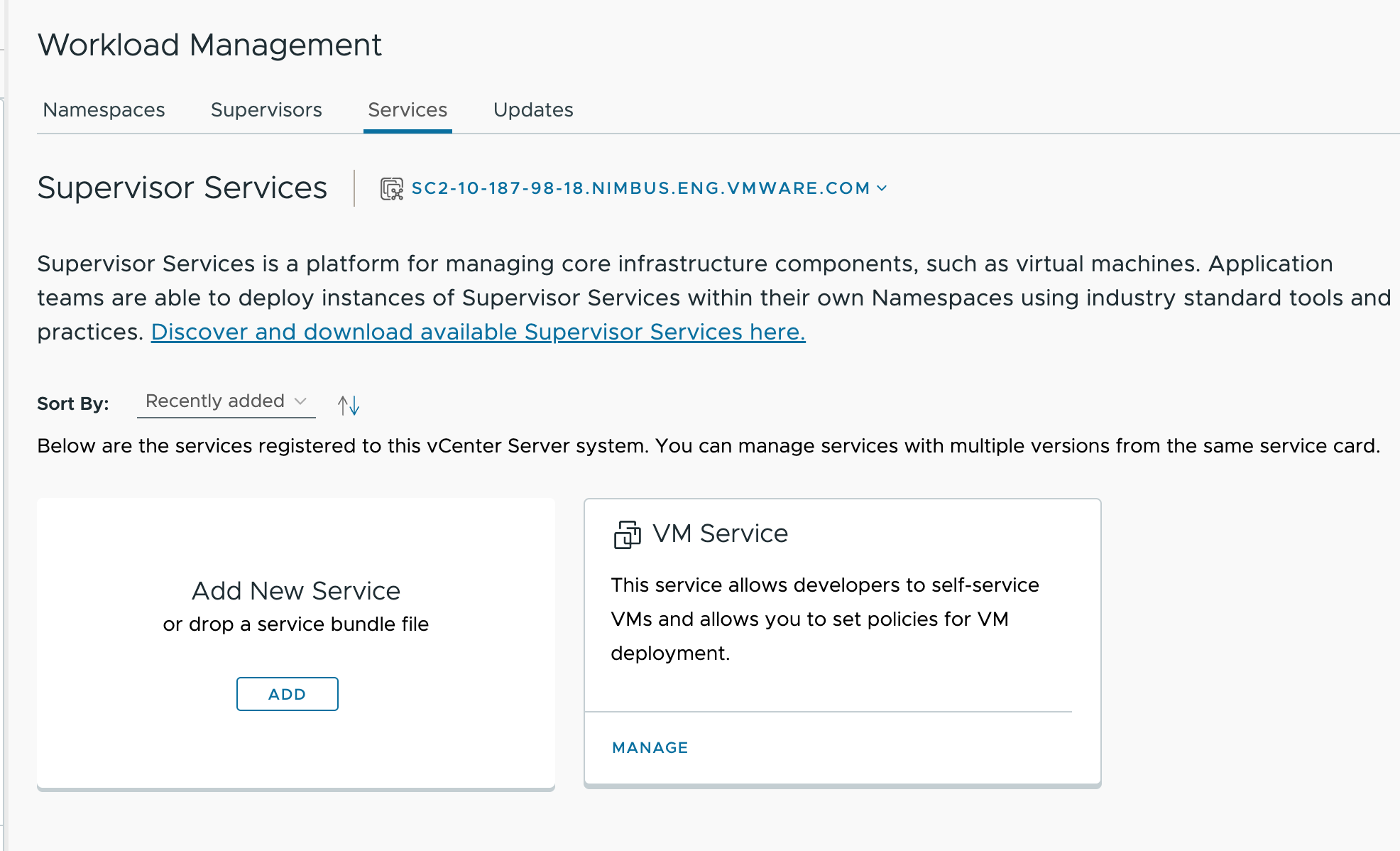
- Sur la page Enregistrer le service qui s'affiche, cliquez sur le bouton Charger et spécifiez le fichier YAML.
- Lorsque les détails du fichier YAML s'affichent, vérifiez les détails du service, puis cliquez sur Terminer.
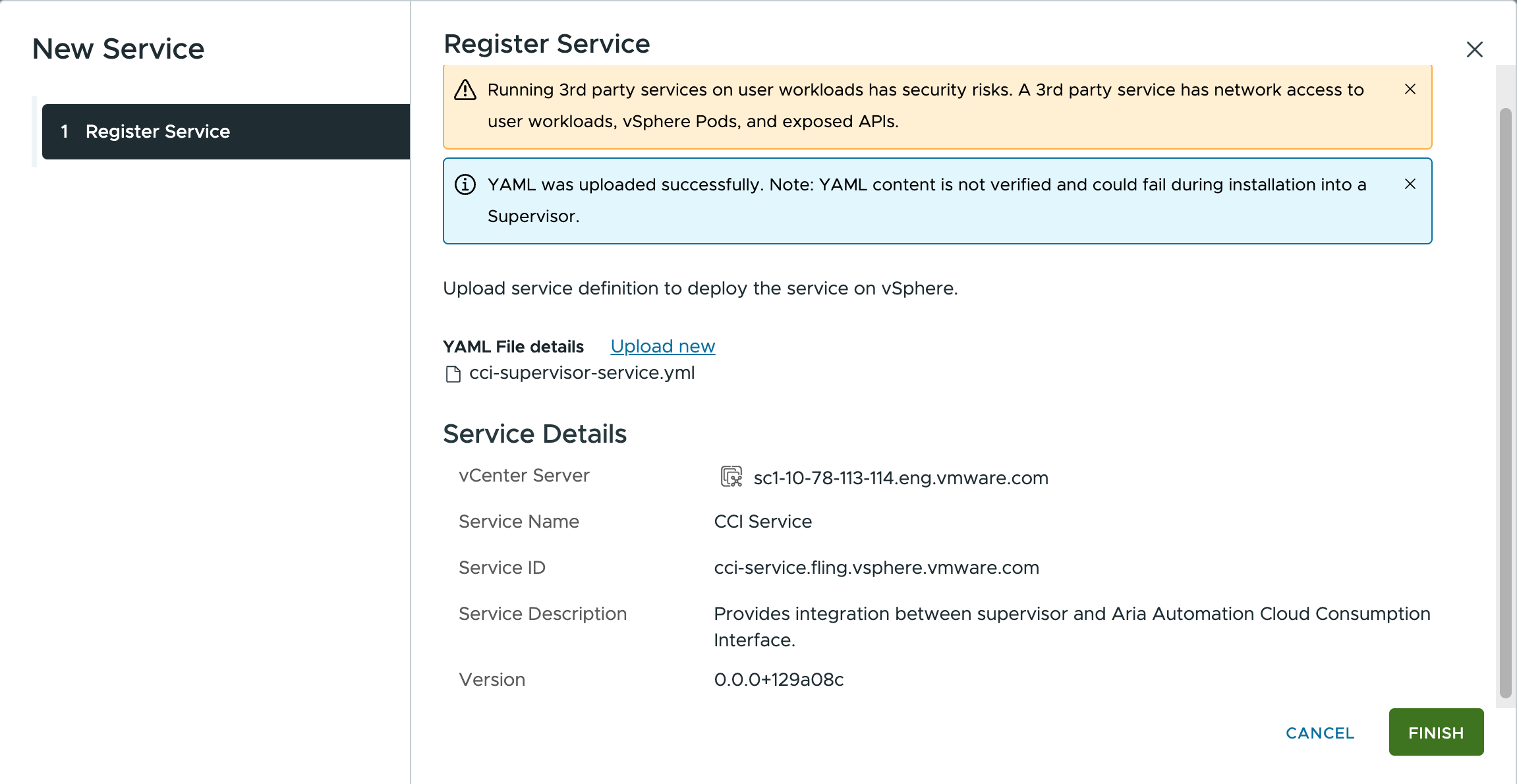
Après quelques minutes, une nouvelle vignette pour le service de superviseur nommée Service CCI s'affiche. 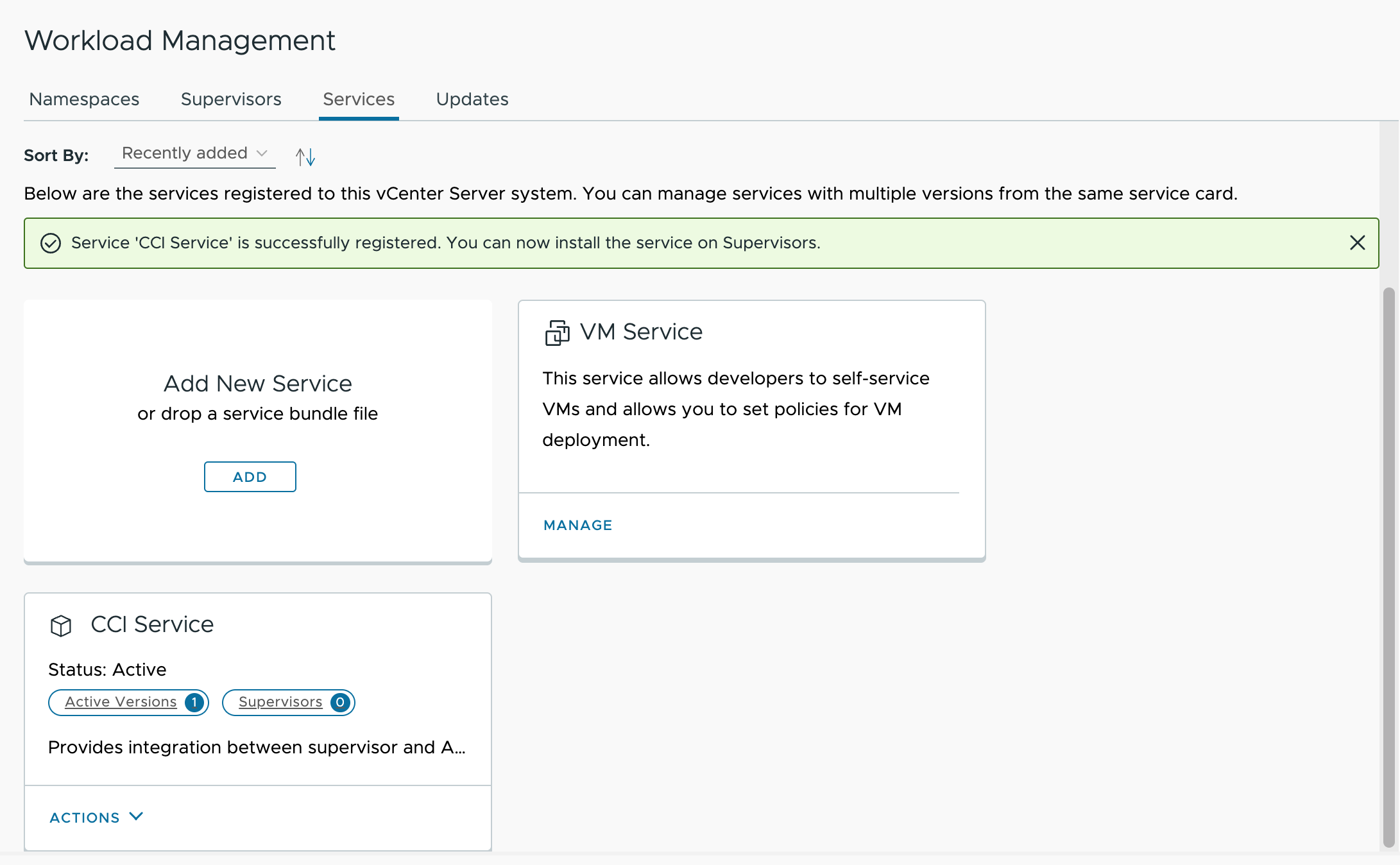
Installation du service CCI sur le superviseur
Vous devez installer le service CCI sur tous les superviseurs qui font partie des comptes de cloud vCenter que vous allez ajouter à VMware Aria Automation. Effectuez les étapes suivantes pour installer le service CCI sur les superviseurs :
- Pour extraire la charge utile du fichier YAML idpConfig du dispositif VMware Aria Automation, exécutez le script Python service_config_from_automation.py pour le nom de domaine complet de VMware Aria Automation.
L'exemple de code suivant présente la commande et la sortie de l'exécution.
$ service_config_from_automation.py cava-n-81-091.eng.vmware.com idpConfig: | {"issuer_url": "http://identity-service.prelude.svc.cluster.local:8000", "keyset": {"keys": [{"kty": "RSA", "kid": "2012508753258651971", "use": "sig", "n": "nl8UIBQghopFuObcSYMoEpr-26U75rl1Z9EJwqq8qEnX-NW61So5gmoJvOdAhKdIgfIPGn3dlvXLwN04cqZFYfc5mXunXzjdfimXn8p6MhUirDzmZysYXQXiLDnozkTdJMp2M1xLwkCGfECO5KXTkRSRJZMDDoTKM_K63dVUMPncgRRV0BXHP8HFSzhWKOjqpqAjIg4jfe0IloXCQlsbXZYVL3VLmBVb52XzbjLZkzbHy7VEkft8ixlzKH4vg5hKwqlqm4NlaD0mvKLHTWYcZowY2JX9HDqTykkp2asbTU9TXMmStgnLpWEHtuZYdqib2kmb9IIoqZC7V4Mk22MDfQ", "e": "AQAB"}]}}Ce fichier YAML sert d'entrée lors de l'installation du service CCI. Copiez et enregistrez la sortie du script pour l'utiliser ultérieurement.
- Sur la vignette Service CCI, cliquez sur Installer sur les superviseurs.
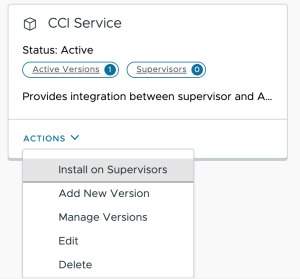
- La boîte de dialogue d'installation du service CCI s'affiche.
- Si vous disposez de plusieurs superviseurs, sélectionnez ceux sur lesquels vous souhaitez installer CCI. Le service doit être installé sur n'importe quel superviseur à utiliser avec CCI.
- Collez la sortie YAML que vous avez enregistrée dans la zone de texte Configuration du service YAML (facultatif).
- Cliquez sur OK pour commencer l'installation.
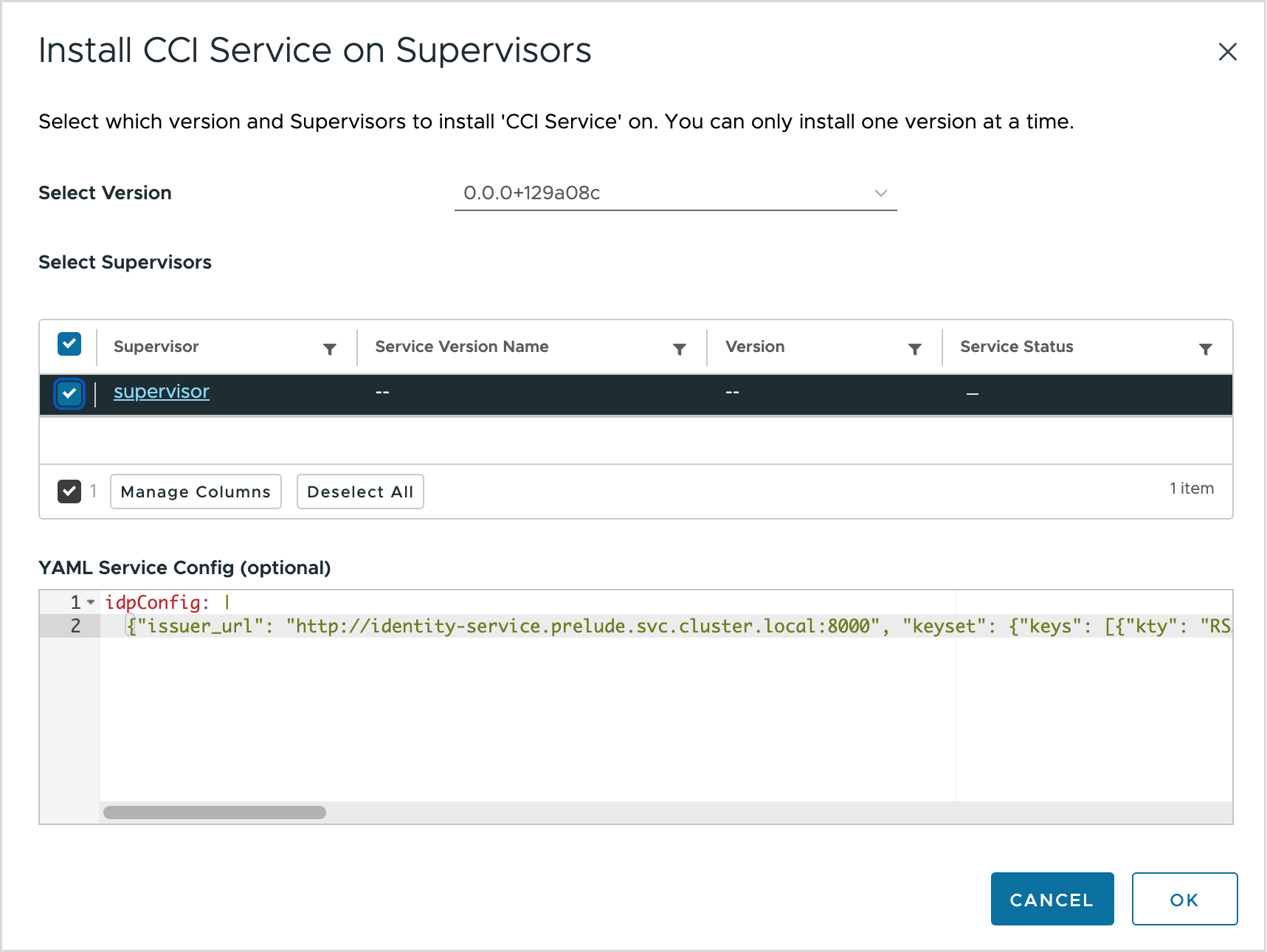
L'installation doit se terminer en quelques minutes.
- Après une installation réussie, vérifiez la vignette Service CCI sous l'onglet Gestion de la charge de travail Services. Le nombre sur le bouton Supervisors a été augmenté.
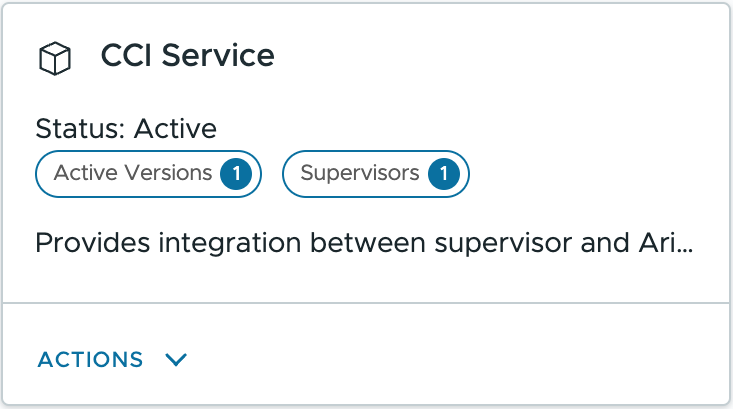
- Cliquez sur le bouton Superviseurs pour vérifier l'installation.
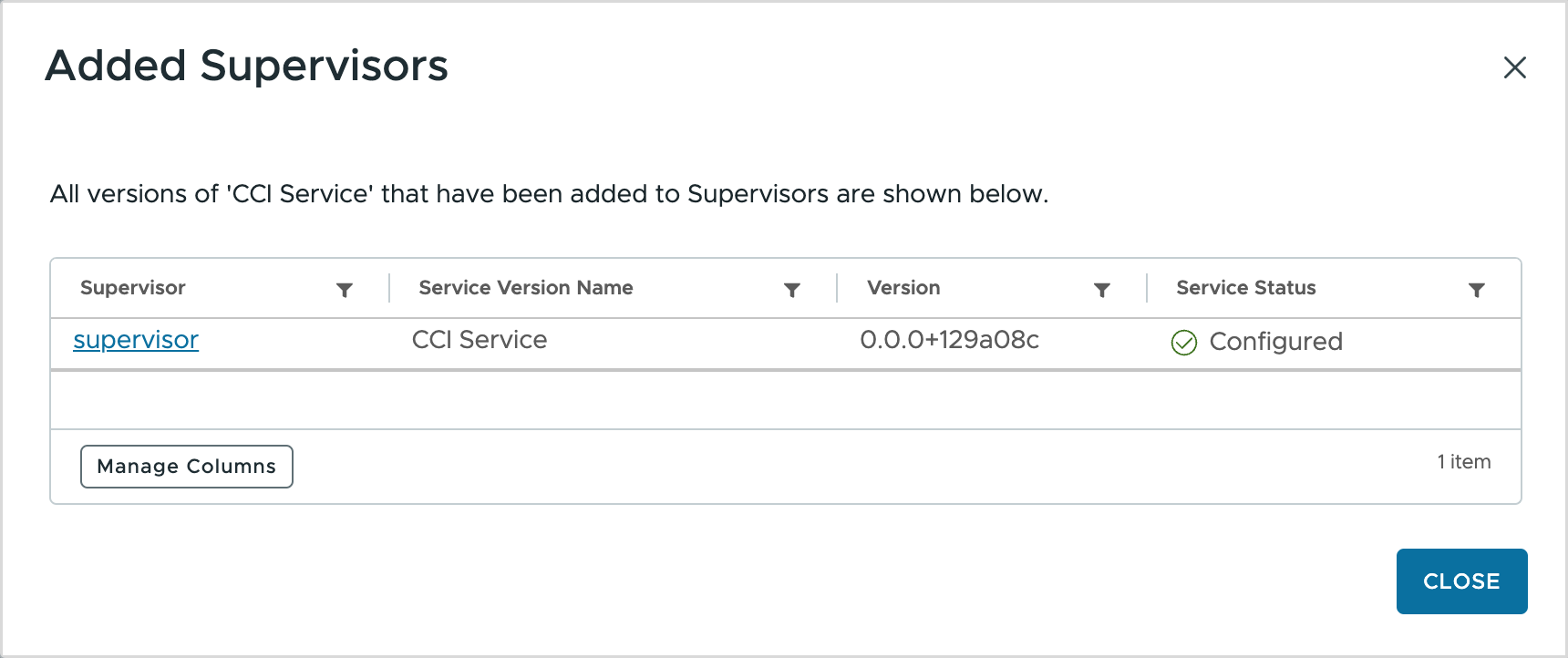
- (Facultatif) Pour vérifier si le service CCI est en cours d'exécution en vous connectant à vCenter, procédez comme suit :
- Dans la liste des espaces de noms, sélectionnez l'espace de noms dont le nom contient svc-cci... domain... .
- Cliquez sur l'onglet Calcul et, sous Cœur Kubernetes, sélectionnez Espaces vSphere.
- Sous Espaces vSphere, vérifiez si le service CCI est en cours d'exécution.